欢迎使用Small PDF转换成WORD转换器,这里为您提供SmallPDF转换器最新资讯以及SmallPDF转换器 相关基础教程、使用技巧、软件相关知识、软件激活、升级及常见问题等帮助。
发布时间:2025-02-12 10:01:00
在工作和学习过程中,我们经常需要将PDF文档转换成PPT。这样做可以使内容呈现得更加生动,也便于后续的编辑和修改等操作。那么,PDF怎么转换成PPT文稿呢?请不要过多得担心,下面就来分享六个简单好用的转换指南,一起来看下吧。

一、使用在线平台
转换工具使用简单,并且整体不用安装,联网即可使用。只需打开浏览器,输入“PDF转PPT在线工具”,就能找到多个选择。进入工具页面后,根据提示上传PDF文件,然后点击转换按钮。但要注意,这种方法可能对文件大小有要求,大文件转换可能受到影响。不过现在在线转换服务存在时效限制和网络安全风险,部分小型平台可能存在隐私泄露隐患。因此,挑选时宜选择信誉良好、知名度较高的平台,其稳定性强,转换质量尚可,能有效保护用户的基本权益。
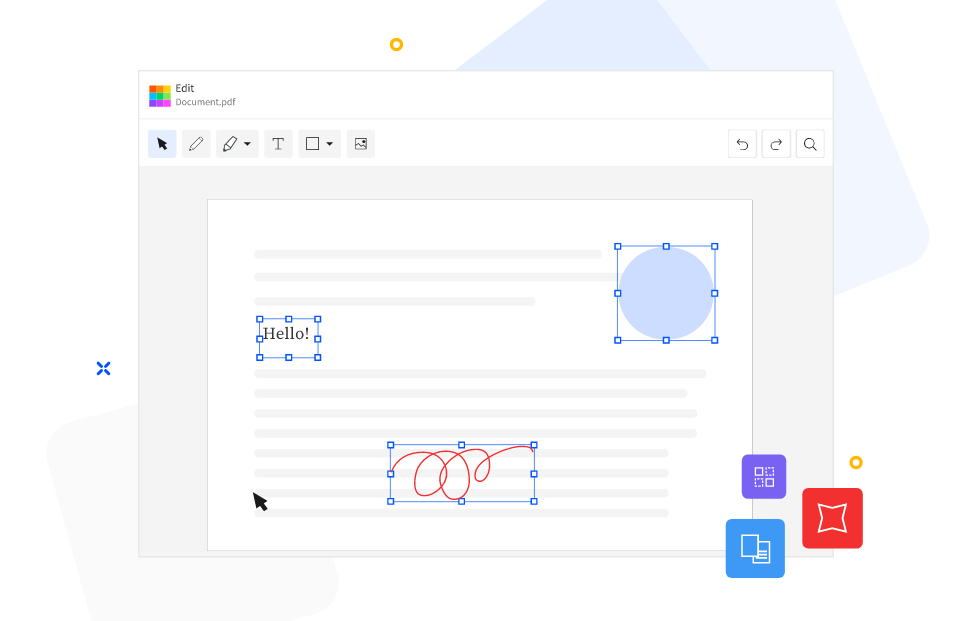
二、使用专业工具
其次,使用专业的转换工具,转换效果往往更出色。目前它能实现PDF到PPT的转换,不仅准确转换文本,还能很好地保持PDF中的图片和格式等细节。只需下载并安装软件,打开后导入PDF文件,选择PPT转换选项,转换过程便开始了。另外,这类软件普遍需要付费购买正版授权,费用相对不低。对那些偶尔才转换文件的人来说,这样的花费并不划算。因此,如果说您还在被类似的问题困扰着,不妨直接试试“SmallPDFer”这款。
具体转换的操作方式:
步骤1、将这边需要使用到的“SmallPDFer”软件安装在电脑的桌面上,等安装好以后就能够直接的打开来进行使用了,在这个软件的主界面中点击“PDF转文件”功能,高功能里面是能够将PDF格式转换成Word、PPT、图片等格式的。等待软件直接的进入到了内页当中之后,在点击左边功能列表当中的“PDF转PPT”功能,然后再点击界面左上角的“添加文件”按钮,将需要转换的PDF文件统一的上传到软件当中。
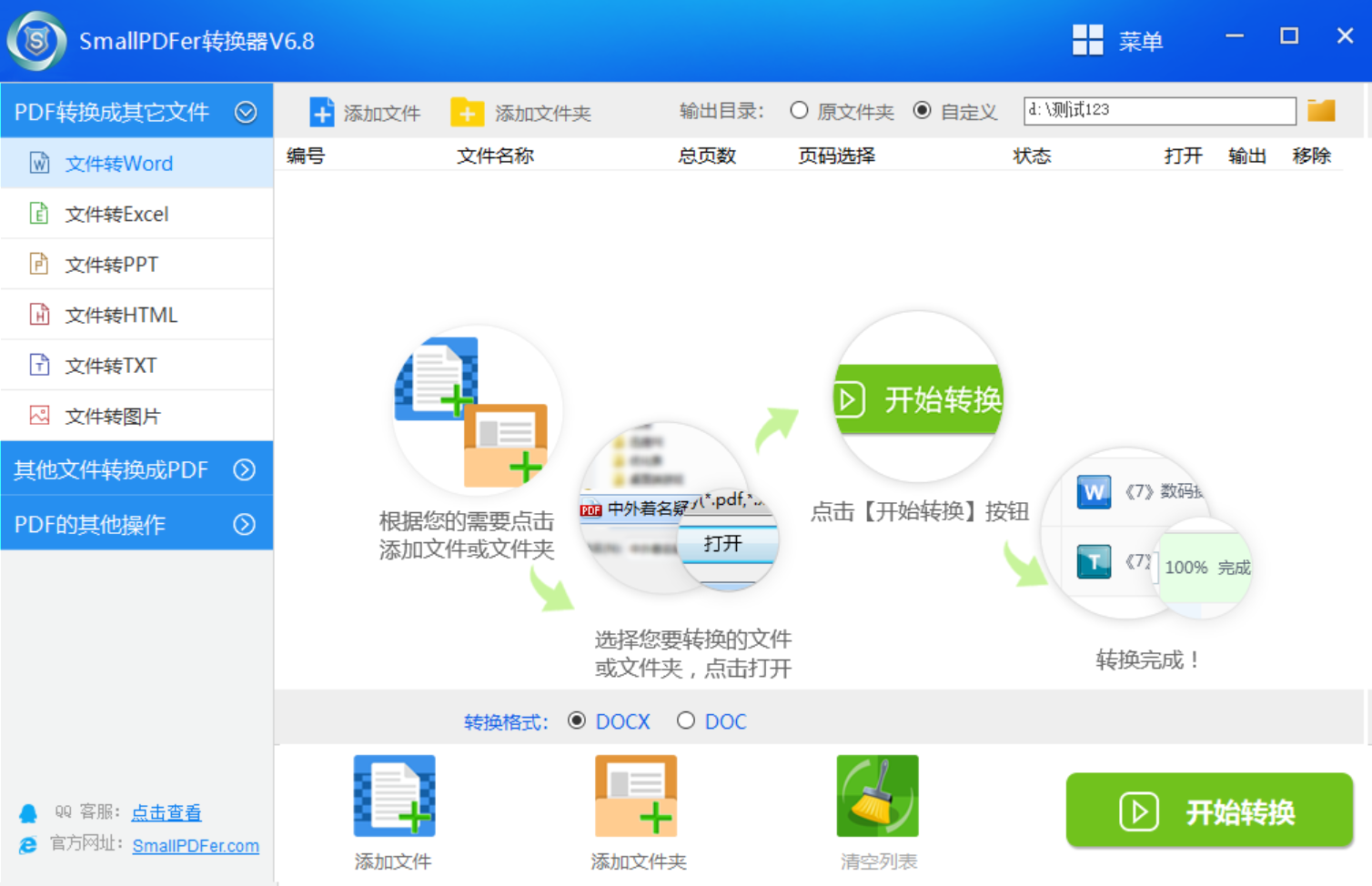
步骤2、需要转换的PDF文件全部添加好之后,设置一下转换之后的文件格式,这边默认选中的格式是“ppt、pptx”等。最后,直接点击界面右上角的“开始转换”按钮,让软件启动转换程序,等转换的操作完成了以后是会保存在输出目录当中的。也就是在转换进度条为100%之后,可以直接在转换的目录下查看具体的效果。
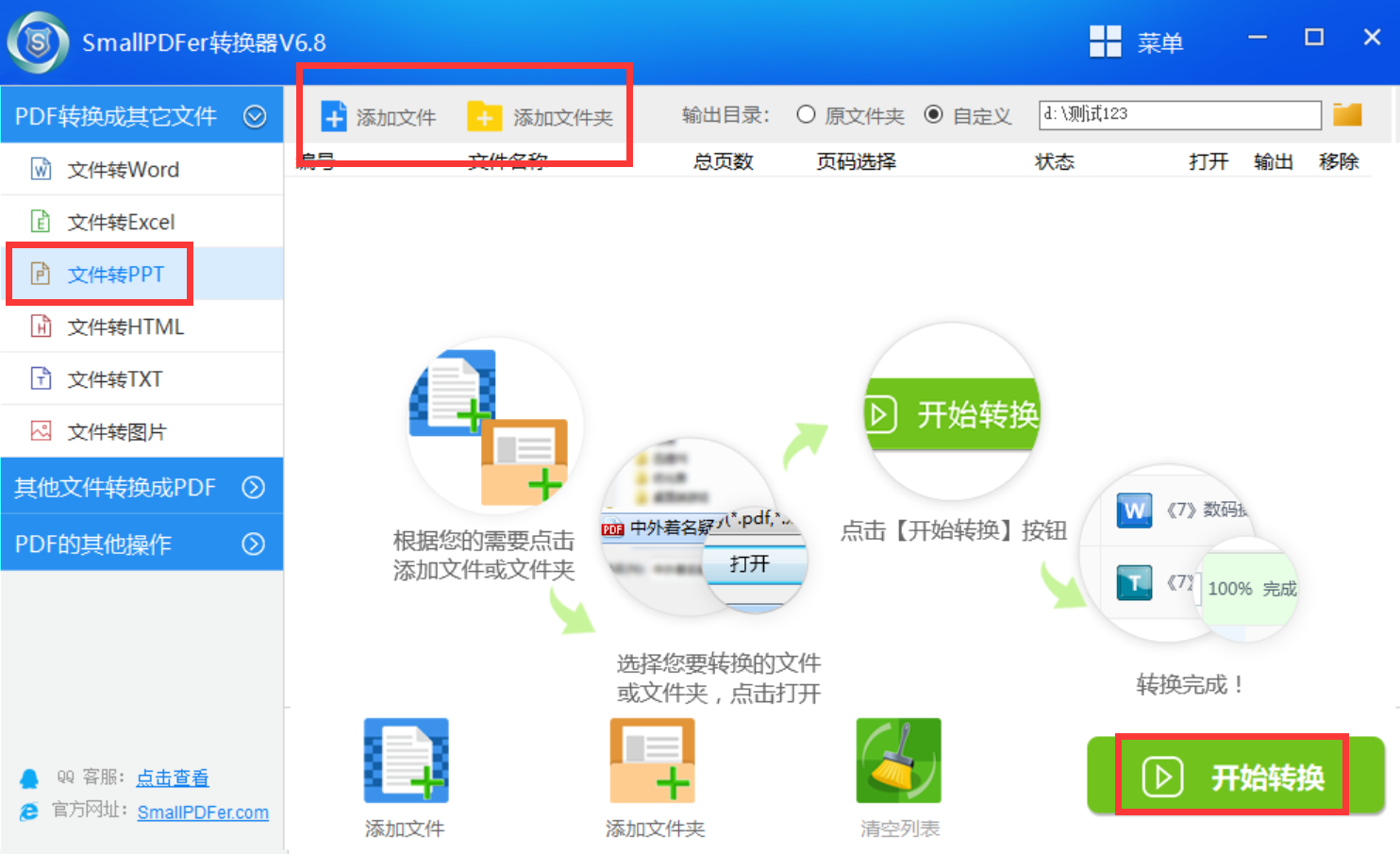
三、使用复制粘贴
如果PDF文件里的文字不多,可以直接复制并粘贴到PPT上。首先,打开PDF文件和PPT软件,接着将PDF中的文字一段段地复制,再将其粘贴到PPT相应的页面上。至于图片,可以单独截取并放置在PPT的适当位置。这种方法看似简便,实则效率不高。遇到PDF页面众多或格式较为繁杂时,操作起来尤为棘手。在复制过程中,格式和排版容易出现问题,甚至可能丢失,这就需要手动修正,对操作者的耐心是一种考验。
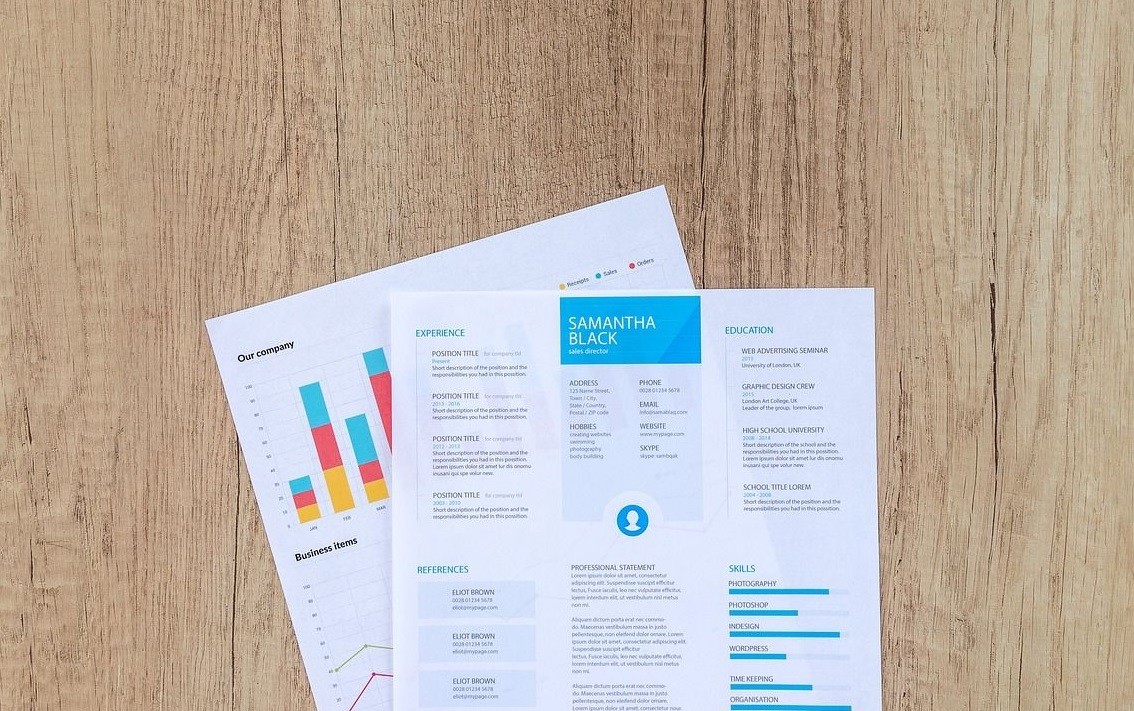
四、使用办公工具
此外,现在一些办公软件具备文件转换功能。比如WPS,打开演示版,在“插入”菜单中找到“来自PDF”选项,挑选好要转换的PDF文件,就能把内容添加到PPT里。此外,WPS能够迅速将PDF资料导入到PPT中,不过转换后的效果可能不尽如人意。可能会有图片不够清晰、文字布局与原始PDF不同等问题,这就需要我们后期手动进行调整。在使用之前,最好先弄清楚WPS对文件格式的支持程度以及转换的具体特点。
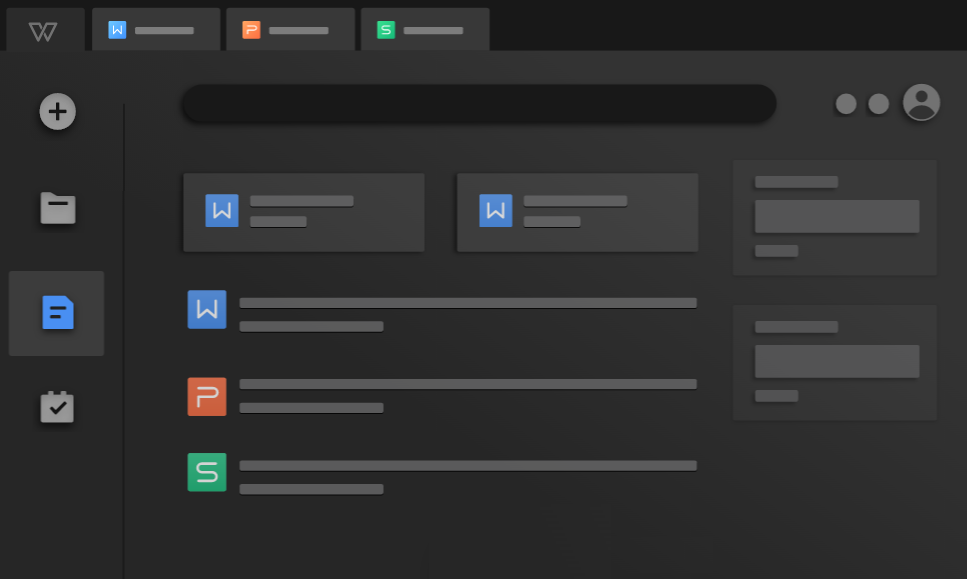
五、借助转换插件
当然了,现在许多浏览器和办公软件的附加工具,能够将PDF文件转换为PPT格式。例如,某些浏览器插件在安装后,用户在浏览PDF网页时可以轻松实现一键转换。这些插件体积小,操作简便,适合在特定情况下使用。不过,插件可能与系统或软件不匹配,造成转换无法成功。此外,插件市场较为混乱,部分插件含有广告或恶意软件,下载时务必通过正规途径,以防电脑被病毒感染,影响正常使用。

六、使用云端服务
最后,将文件上传至云端服务器,即可进行转换操作。这样做的好处在于,可以借助云端强大的计算能力,实现快速转换。众多网盘服务均具备文件转换功能,用户只需将PDF文件上传,设定转换成PPT格式,稍等片刻,即可下载到已转换完成的文件。不过,云服务需要网络支持,大文件的上传和下载过程较为耗时。此外,还需关注数据在云端的存储安全。部分云服务的隐私保护措施不够健全,存在泄露个人信息的风险。
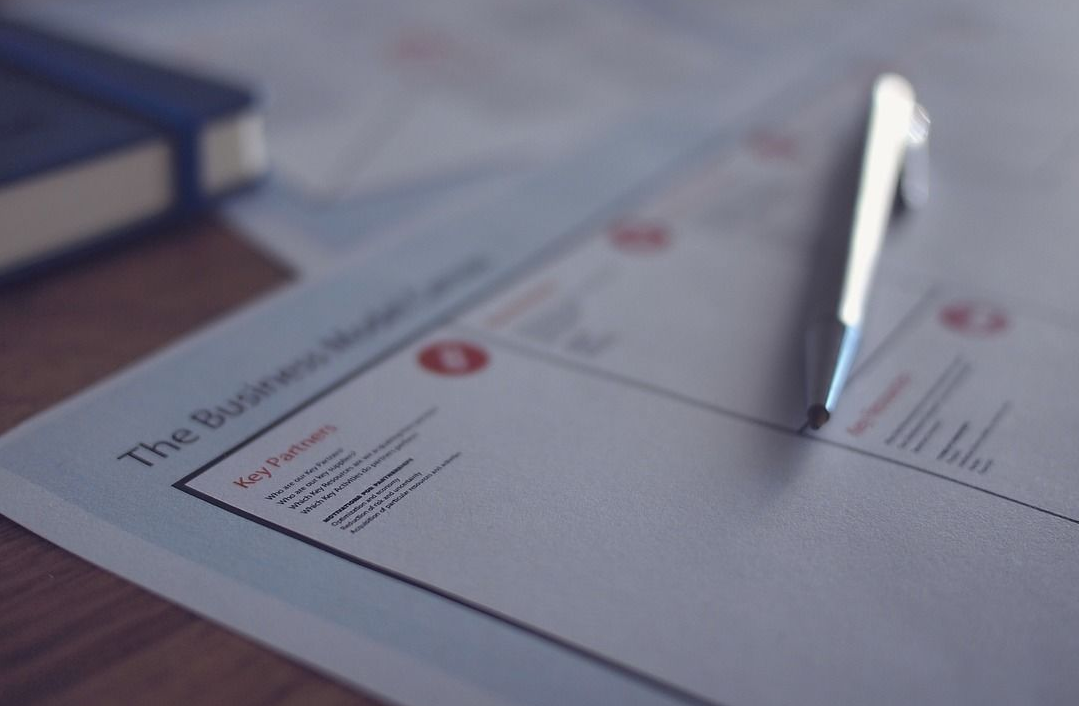
针对PDF转换成PPT文稿的六个操作方法,小编就为大家分享到这里了,希望您在看完之后所遇到的问题都能够被解决。在使用文件转换过程中,你是否遇到过什么困难?欢迎评论区将疑难与我们讨论交流下。温馨提示:如果您在使用SmallPDFer这款软件的时候遇到问题,请及时与我们联系,祝您PDF转换成PPT文稿操作成功。